این که آیا شما اپل را دوست دارید یا از آن متنفر هستید، نمی توان انکار کرد که اپل بهترین سیاست ارتقاء را در اکوسیستم گوشی های هوشمند دارد. کاربران نه تنها یک آیفون خوب خریداری می کنند، بلکه چندین سال پشتیبانی نرم افزاری را بدون نیاز به فکر خریداری می کنند؛ و این دقیقاً همان چیزی است که اتفاق می افتد، زیرا بسیاری از کاربران به سادگی نمی دانند (یا اهمیتی نمی دهند) آیا نسخه iOS آیفون آنها در حال اجرا است یا در آخرین نسخه هستند یا خیر؛ اما گاهی اوقات، این اطلاعات بسیار مهم می شوند، مانند زمانی که توسعه دهندگان برنامه از نسخه های قدیمی iOS پشتیبانی نمی کنند. در این آموزش مبانی موبایلتو، به شما نشان می دهیم که چگونه نسخه iOS iPhone خود را بررسی کنید و چگونه در صورت موجود بودن در iPhone خود به روزرسانی کنید و چگونه iPhone خود را طوری تنظیم کنید که همیشه در آخرین به روزرسانی های رسمی موجود باشد.
نحوه بررسی نسخه iOS در آیفون
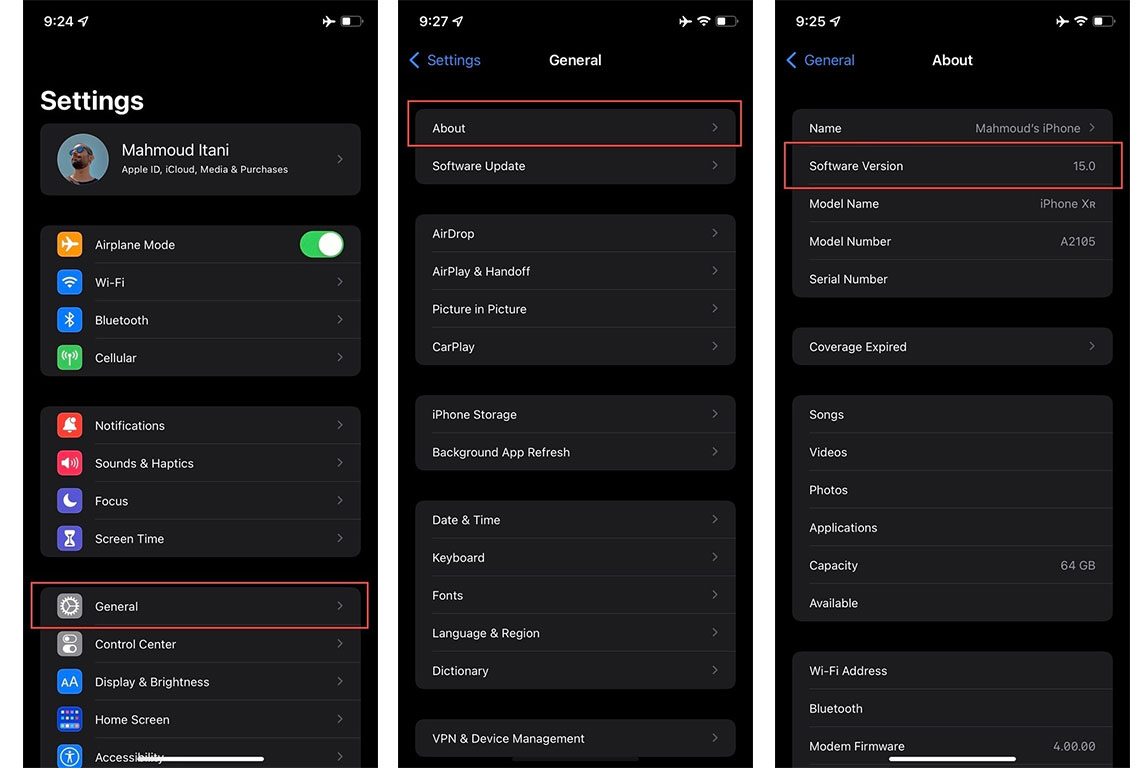
- برنامه تنظیمات را در iPhone خود باز کنید.
- روی General کلیک کنید.
- روی About ضربه بزنید.
- در About، می توانید تمام اطلاعات مربوط به iPhone خود، مانند مدل و شماره سریال را علاوه بر شماره نسخه iOS در حال اجرا مشاهده کنید.
چگونه iPhone خود را به آخرین iOS (Over The Air update) به روز کنید.
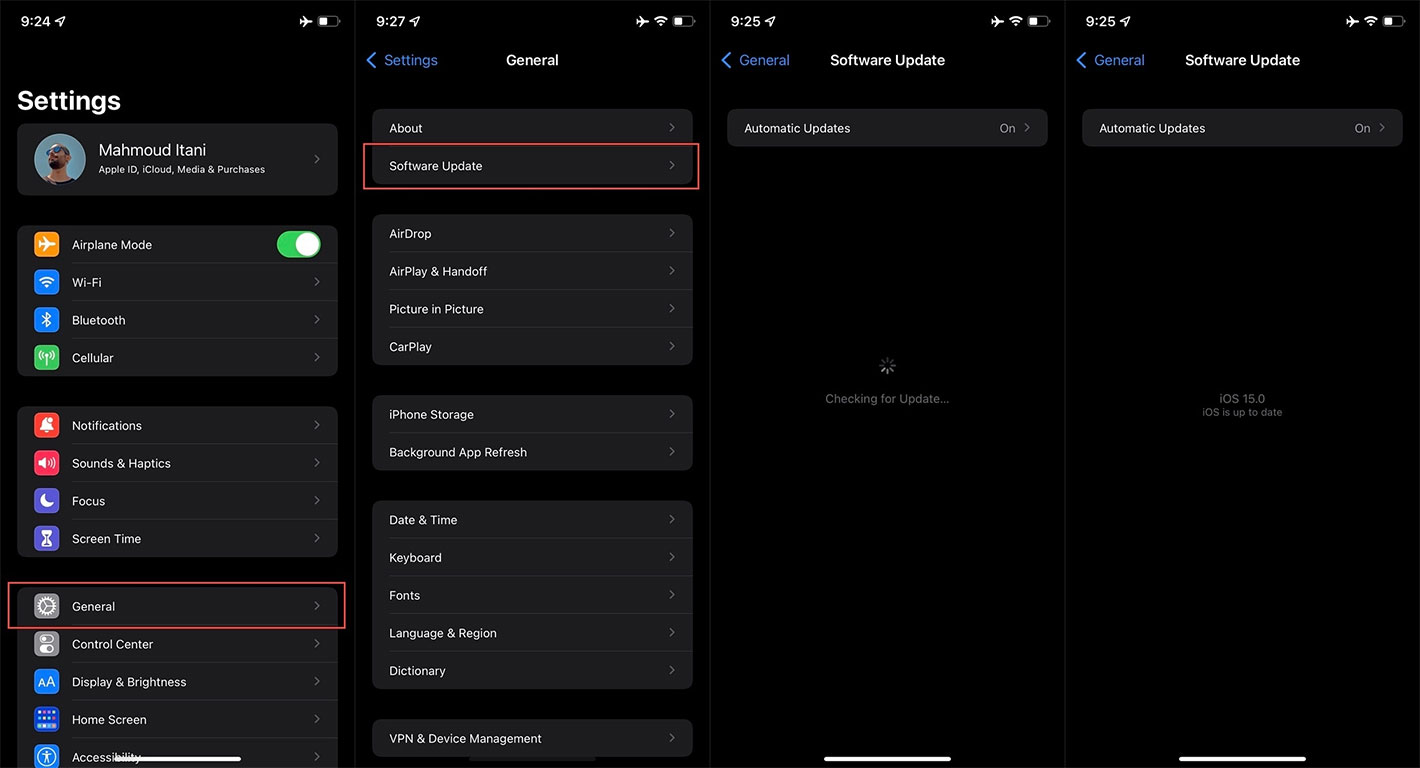
- برنامه تنظیمات را در iPhone خود باز کنید.
- روی General کلیک کنید.
- روی Update Software ضربه بزنید.
- چند ثانیه به iPhone خود فرصت دهید تا سرورهای Apple بررسی کند.
- iPhone شما یا به شما اطلاع می دهد که به روز است یا به شما اجازه می دهد آخرین نسخه را در صورت استفاده از نسخه قدیمی بارگیری کنید.
- در مورد دوم، روی بارگیری و نصب کلیک کنید.
- پس از ظاهر شدن، شرایط خدمات را بپذیرید.
- اطمینان حاصل کنید که در iCloud یک نسخه پشتیبان کامل دارید، مگر اینکه به روزرسانی نصب شده و آیفون شما به طور کامل نصب شده باشد (نگران نباشید - این امر بسیار نادر است، اما بهتر است ایمن باشید).
- پس از راه اندازی مجدد، می توانید مراحل قبلی را دنبال کنید تا مطمئن شوید که به روز رسانی با موفقیت نصب شده است و آخرین نسخه موجود را اجرا می کند.
بیشتر بخوانید: چگونه گوشی اندروید خود را بروزرسانی کنیم
چگونه iPhone خود را به آخرین iOS (از طریق macOS یا Windows) به روز کنیم
در حالی که انجام به روزرسانی های OTA آسان تر است، به روزرسانی دستگاه شما از طریق اتصال سیمی به رایانه رومیزی نیز یک گزینه است. این ممکن است به این دلیل باشد که فضای ذخیره سازی iPhone شما کم است یا دلایل شخصی برای این کار دارید.
- با نصب ایفون،iTunes خود را به Mac یا رایانه Windows وصل کنید.
- در نسخه های جدیدتر macOS یا iTunes در رایانه قدیمی Mac یا Windows به Finder مراجعه کنید.
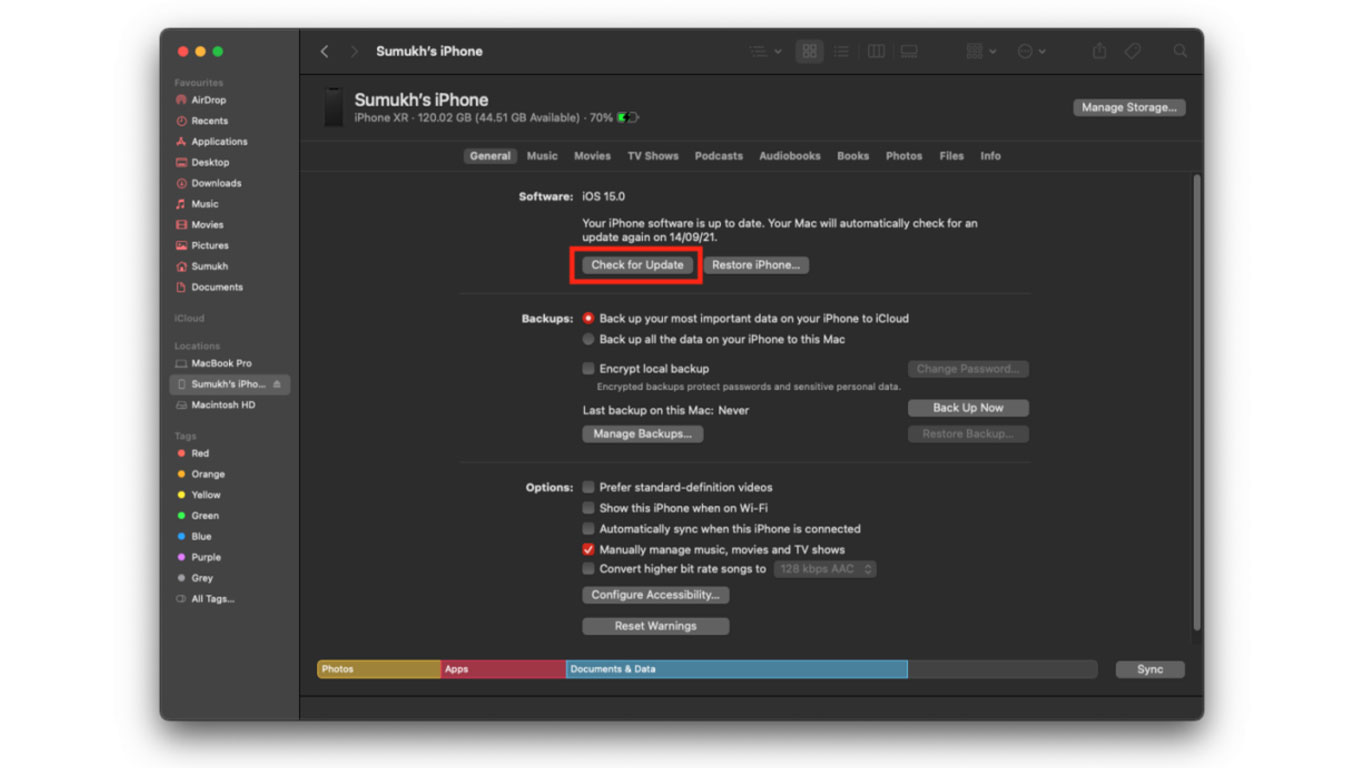
- روی نماد iPhone کلیک کنید که در نوار کناری Finder یا در گوشه سمت چپ بالای iTunes مشاهده خواهید کرد.
- در آنجا خلاصه ای از دستگاه خود، شامل نسخه سیستم عامل فعلی آن، فضای ذخیره سازی موجود و موارد دیگر را مشاهده خواهید کرد.
- روی Check For Update کلیک کنید و چند ثانیه صبر کنید.
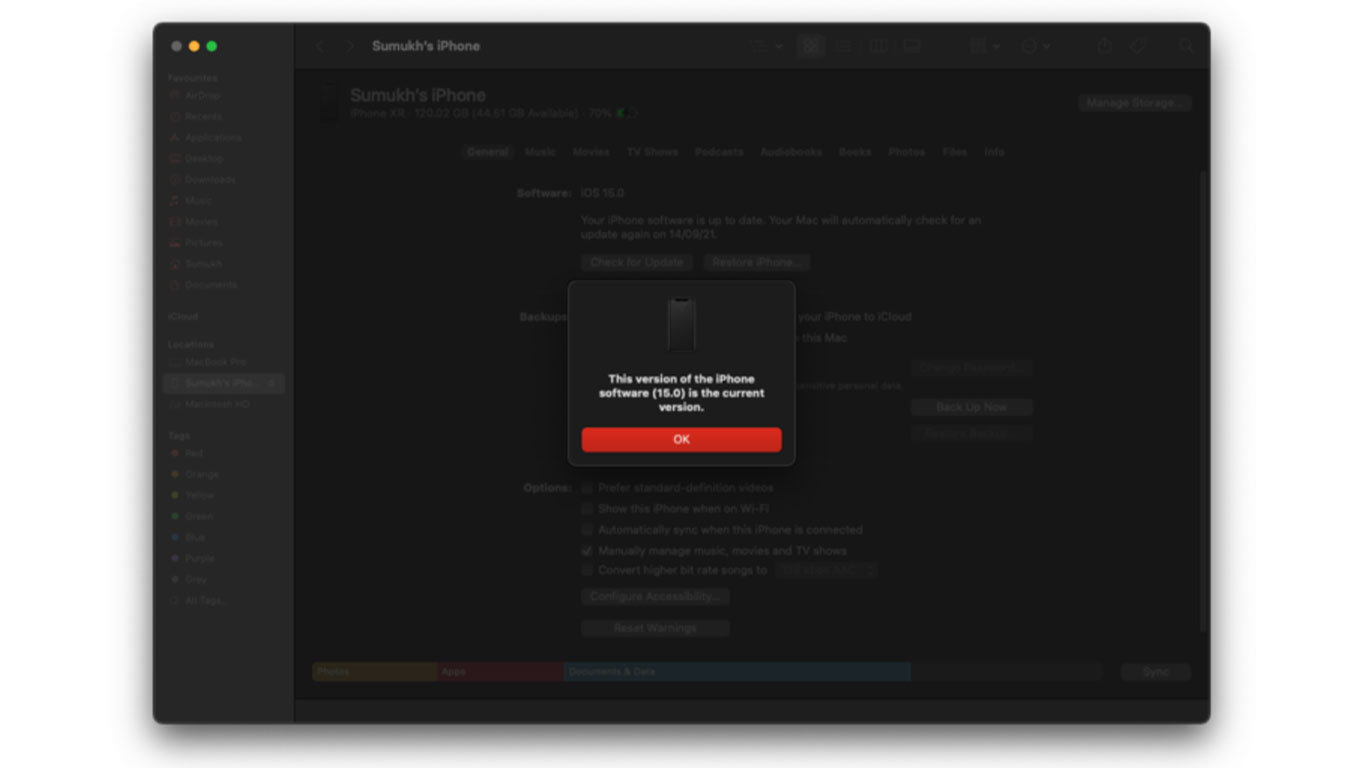
- اگر به روزرسانی موجود باشد، بارگیری را شروع می کند - و در نهایت نصب می شود. در غیر این صورت، یک پنجره بازشو دریافت خواهید کرد که نشان می دهد iPhone شما به روز است.
- در صورت بارگیری یا نصب یک به روز رسانی، مطمئن شوید که iPhone خود را به رایانه خود متصل کرده اید. فقط پس از راه اندازی مجدد و به روز رسانی کامل iPhone، آن را از برق بکشید.
اگر بخش به روز رسانی نرم افزار iPhone شما به روز می شود، حتی اگر از نسخه جدید iOS مطلع هستید، ممکن است مدل iPhone شما از آن پشتیبانی نکند. در این صورت، اگر می خواهید سیستم عامل کاملاً متفاوتی را امتحان کنید، می توانید به iOS قدیمی تر بپیوندید، به iPhone جدیدتر ارتقا دهید یا به Android بروید.
نحوه نصب خودکار به روزرسانی های بعدی iOS بر روی iPhone
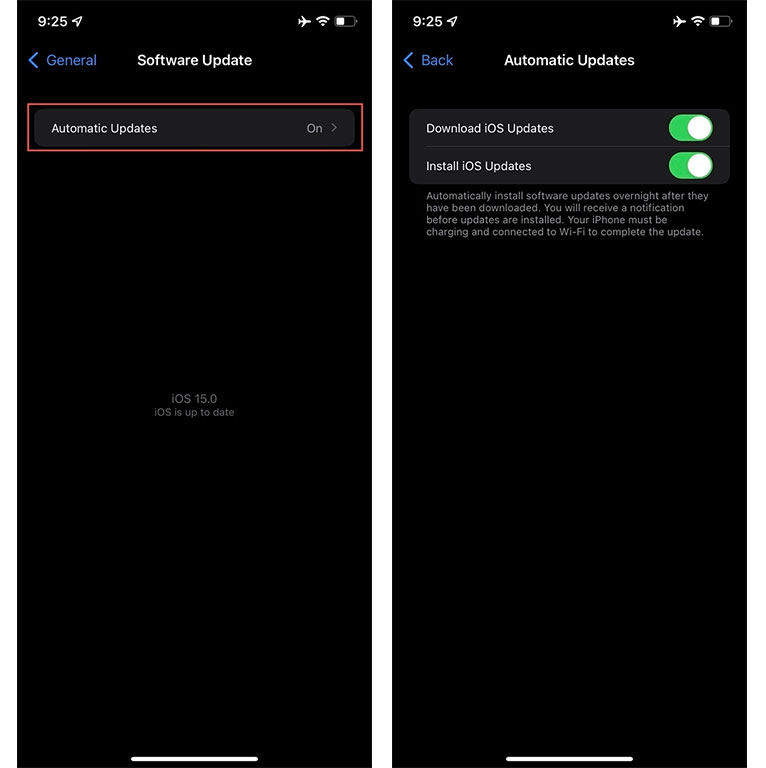
- در قسمت Update Software، گزینه ای به نام Automatic Updates خواهید یافت.
- اگر می خواهید به طور خودکار برای به روز رسانی های بعدی به روز شود، روی Automatic Updates قسمت کلیک کنید و بارگیری به روزرسانی های iOS و نصب به روزرسانی های iOS را تغییر دهید. در صورت تمایل به صورت خودکار برای به روزرسانی های بعدی، روی آن بخش کلیک کنید و بارگیری به روزرسانی های iOS و نصب به روزرسانی های iOS را تغییر دهید.
شما برای آپدیت کردن از کدام روش استفاده میکنید؟ سوالات خود را از ما بپرسید😊


دیدگاههای بازدیدکنندگان
سلام
1028 روز پیش ارسال پاسخازکجا بدونیم کی اپدیت کردیم گوشیمونو؟